- Tietämyskanta
- Raportointi ja tiedot
- Koontinäytöt
- Mukauta kojelautaasi
Mukauta kojelautaasi
Päivitetty viimeksi: 11 joulukuuta 2025
Saatavilla minkä tahansa seuraavan Tilauksen kanssa, paitsi jos toisin mainitaan:
Kun olet luonut kojelaudan, voit mukauttaa sen vastaamaan yrityksesi tarpeita. Lue lisää kojelautojen hallinnasta.
Huomaa: kojelaudat eivät voi ladata raportteja, jotka sisältävät yli 100 arvoa ominaisuudessa Jaottelu ominaisuuksien mukaan. Sen sijaan näyttöön tulee Too many data points requested -virhe.
Raporttien lisääminen kojelautaan
Uuden raportin lisääminen kojelautaan:
- Siirry HubSpot-tililläsi kohtaan Raportointi > Raportit.
- Vie hiiren osoitin sen raportin päälle, jonka haluat lisätä, napsauta pudotusvalikkoa Toiminnot ja valitse sitten Lisää kojelautaan.
Huom:
- Kojelauta on rajoitettu tiettyyn määrään raportteja tilauksesta riippuen. Lisätietoja näistä rajoituksista saat HubSpotin tuote- ja palveluluettelosta. Jos haluat lisätä lisää raportteja, voit luoda uuden kojelaudan tai poistaa raportteja nykyisestä kojelaudasta.
- Jos raportin Näytä mittarit -vaihtoehto on kytketty päälle, mittarit eivät näy raportissasi kojelautanäkymässä. Ne näkyvät vain yksittäisen raportin näkymässä.
Raporttien lisääminen kojelautaan oikeanpuoleisessa paneelissa
Voit lisätä uuden raportin kojelautaan:
- Siirry HubSpot-tililläsi kohtaan Raportointi > Koontinäytöt.
- Napsauta Lisää sisältöä. Valitse sitten Raportti.
- Oikeanpuoleisessa paneelissa, siirrä hiiren kursori raportin yläpuolelle ja valitse sitten + Lisää lisätäksesi raportin kojelautaan.

- Voit muokata raporttia kojelaudassa napsauttamalla kolmen pystysuoran pisteen kuvaketta. Napsauta sitten toimintoa, jonka haluat suorittaa.
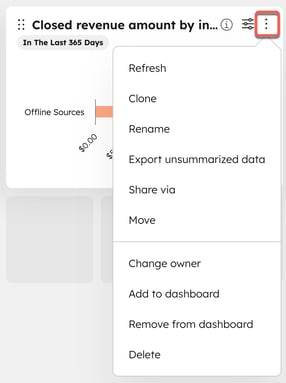
Raporttien suodattaminen kojelaudalla
Raportin näyttämät tiedot riippuvat sen suodattimista. Paremman analyysin saamiseksi tiedot kannattaa suodattaa tiettyyn päivämääräväliin, tiettyihin omistajiin tai tiimeihin tai tiettyihin putkistoihin. Voit suodattaa kaikkia kojelaudan raportteja tai suodattaa yksittäisiä raportteja.
Lisätietoja kojelaudan suodattimien käytöstä.
Kojelaudan raporttien muokkaaminen tai mukauttaminen
Jos sinulla on pääsy mukautettuihin raportteihin, voit muokata kojelaudan raportteja.
Huomaa: mukautettavien raporttien määrä riippuu tuotetilauksestasi. Tarkista rajoituksesi HubSpotin tuote- ja palveluluettelosta.
Raportin mukauttaminen kojelaudallasi:
- Siirry HubSpot-tililläsi kohtaan Raportointi > Koontinäytöt.
- Napsauta yläreunassa nykyisen kojelaudan nimeä ja valitse kojelauta pudotusvalikosta.
- Vie hiiren kursori sen raportin päälle, jota haluat muokata, ja napsauta filterIcon Näytä ja suodata -kuvaketta.
- Muokkaa raporttia valintaikkunassa ylhäällä tai oikeassa sivupaneelissa olevien suodattimien avulla. Luo uusi raportti napsauttamalla Päivitä olemassa oleva raportti tai Tallenna uutena raporttina.
Raporttien siirtäminen ja koon muuttaminen kojelaudassa
- Siirry HubSpot-tililläsi kohtaan Raportointi > Koontinäytöt.
- Napsauta nykyisen kojelaudan nimeä ja valitse kojelauta pudotusvalikosta.
- Jos haluat järjestää kojelaudan raportit uudelleen, napsauta raporttia, jonka haluat siirtää.
- Siirrä raportti haluttuun paikkaan kojelaudassavetämällä.

- Jos haluat muuttaa raportin kokoa, napsauta raportin oikeassa alakulmassa olevaa katkoviivoitettua kokoa osoittavaa nuolta. Pidä hiiren vasen painike alhaalla ja vedä vasemmalle tai oikealle suurentaaksesi tai pienentääksesi kokoa.
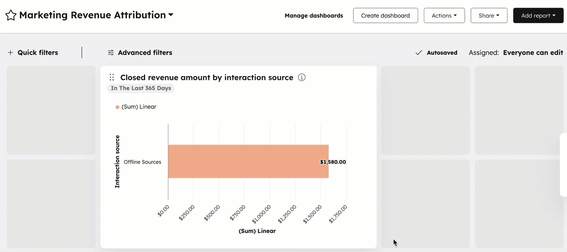
Nimeä, kloonaa, poista tai poista raportteja kojelaudalta uudelleen, kloonaa tai poista niitä.
- Siirry HubSpot-tililläsi kohtaan Raportointi > Koontinäytöt.
- Napsauta vasemmassa yläkulmassa nykyisen kojelaudan nimeä ja valitse sitten avattavasta valikosta kojelauta, jota haluat muokata.
- Vie hiiren kursori raportin päälle ja napsauta Toiminnot-pudotusvalikkoa :
- Nimeä uudelleen: valitse, jos haluat nimetä raportin uudelleen. Kirjoita valintaikkunassa uusi nimi Uusi raportin nimi -kenttään ja valitse sitten Tallenna.
- Clone (Kloonaa): valitse raportin kloonaaminen. Kirjoita valintaikkunaan nimi uudelle raportille ja voit valita, haluatko lisätä uuden raportin olemassa olevaan kojelautaan vai haluatko luoda uuden kojelaudan, johon se lisätään. Valitse Clone to existing/new dashboard.
- Poista kojelaudasta: Valitse, jos haluat poistaa raportin kojelaudasta, mutta et poista sitä.
- Poista: Valitse, jos haluat poistaa raportin kokonaan HubSpot-tililtäsi.
- Valitse raportti ja valitse Palauta.
Muistiinpanojen lisääminen kojelautaan
Voit lisätä kojelautaan muistiinpanoja, jos haluat lisätä kontekstia, lisätietoja tai ohjeita tiimillesi. Muistiinpanot voivat sisältää tekstiä, kuvia ja videoita.
Huomaa: huomautuksen lisääminen kojelautaan lasketaan mukaan kojelautakohtaiseen raporttien enimmäismäärään. Lue lisää siitä, kuinka monta raporttia kojelautaa kohden voi olla tilauksessasi HubSpotin tuote- ja palveluluettelossa.
Muistiinpanojen lisääminen kojelautaan:
- Siirry HubSpot-tililläsi kohtaan Raportointi > Koontinäytöt.
- Napsauta vasemmassa yläkulmassa nykyisen kojelaudan nimeä ja valitse sitten pudotusvalikosta kojelauta, jota haluat muokata.
- Napsauta oikeassa yläkulmassa Lisää sisältöä -pudotusvalikkoa ja valitse sitten Kuva tai teksti.
- Kirjoita muistiinpanot muistiinpanokenttään ja muotoile ne työkalurivin avulla tarpeen mukaan. Voit lisätä kuvia tai videoita napsauttamalla insertImage Lisää kuva -kuvaketta tai insertVideo Lisää video -kuvaketta.
- Kun olet luonut muistiinpanot, lisää ne kojelautaan valitsemalla Lisää.
Kojelaudan asetusten mukauttaminen
Super Admin tai käyttäjät, joilla on tililläsi Raportit ja kojelaudat -oikeus, voivat tarkastella ja tehdä muutoksia kaikkiin kojelautoihin näkyvyydestä tai omistajuudesta riippumatta. Muussa tapauksessa käyttäjä voi tehdä muutoksia vain kojelautoihin, jotka hän omistaa tai joihin hänellä on käyttöoikeus.
- Siirry HubSpot-tililläsi kohtaan Raportointi > Koontinäytöt.
- Napsauta nykyisen kojelaudan nimeä ja valitse avattavasta valikosta kojelauta, jota haluat muokata.
- Voit päivittää mukautetun kojelaudan yksityisyysasetukset. Napsauta oikeassa yläkulmassa Assigned-tekstiä.
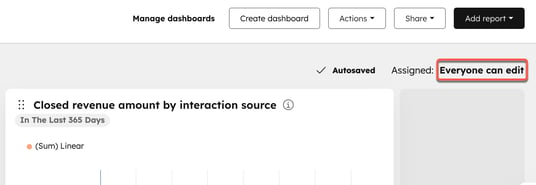
-
- Mukauta oikeassa sivupaneelissa käyttöoikeusasetuksia:
- Yksityinen omistajalle: Valitse, jos haluat sallia vain käyttäjän ja ylläpitäjien tarkastella ja muokata kojelautaa. Ylläpitäjä voi valita tämän vain, jos hän on kojelaudan omistaja.
- Kaikki: Valitse, jos haluat sallia kaikkien HubSpot-tilisi käyttäjien tarkastella kojelautaa.
- Valitse Näytä ja muokkaa, jotta kaikki käyttäjät voivat tarkastella ja muokata kojelautaa.
- Valitse Vain katselu, jos haluat antaa kaikkien käyttäjien katsoa kojelautaa, mutta ei muokata sitä.
- Vain tietyt käyttäjät ja tiimit (vainEnterprise ): Valitse, jos haluat sallia HubSpot-tilisi tiettyjen käyttäjien ja tiimien tarkastella kojelautaa.
- Valitse Näytä ja muokkaa, jotta tietyt käyttäjät voivat tarkastella ja muokata kojelautaa. Valitse oikeassa alakulmassa Seuraava ja valitse käyttäjät ja tiimit, joilla on kojelaudan katselu- ja muokkausoikeus, ja valitse Tallenna.
- Valitse View only (Vain katselu ), jos haluat antaa tietyille käyttäjille mahdollisuuden katsella kojelautaa, mutta ei muokata sitä. Napsauta oikeassa alakulmassa olevaa Seuraava-painiketta ja valitse käyttäjät ja tiimit, joilla on kojelaudan katseluoikeus, ja napsauta Tallenna.
- Mukauta oikeassa sivupaneelissa käyttöoikeusasetuksia:
Huomaa: Jos käyttäjällä ei ole käyttöoikeutta kojelautaan, hän voi napsauttaa Pyydä käyttöoikeutta, jolloin kojelaudan omistajalle lähetetään sähköposti-ilmoitus, jotta omistaja tietää asiasta ja voi myöntää hänelle käyttöoikeuden.
- Napsauta oikeassa yläkulmassa pudotusvalikkoa Toiminnot tai Jaa ja valitse toiminto:
- Toiminnot:
- Lisää ulkoista sisältöä: Lisää sisältöä ulkoisista lähteistä, kuten Google Sheetsistä, Youtubesta, Databoxista ja muista.
- Clone dashboard (kojelaudan kloonaus): valitse kloonata olemassa oleva kojelauta. Kirjoita oikeassa paneelissa kloonatun kojelaudan nimi ja valitse käyttäjät, joilla on pääsy kloonattuun kojelautaan. Kun olet valinnut, valitse Clone dashboard.
- Toiminnot:
-
-
- Dashboardin tiedot: Voit nimetä kojelaudan uudelleen, muokata sen kuvausta tai vaihtaa omistajaa. Muokkaa oikeassa paneelissa kojelaudan nimeä, muokkaa kojelaudan kuvausta tai muokkaa kojelaudan omistajaa. Kun olet valmis, valitse Tallenna.
-
-
-
- Aseta oletukseksi: Valitse, jos haluat tehdä kojelaudasta oletusarvon. Valitse valintaikkunassa Aseta oletukseksi. Jatkossa tämä kojelauta näytetään sinulle, kun kirjaudut sisään tai kun napsautat HubSpotin hammasratasta vasemmassa yläkulmassa.
- Poista: Valitse, jos haluat poistaa kojelaudan. Jos haluat säilyttää mukautetut raportit raporttiluettelossasi, poista valinta Poista myös kaikki tämän kojelaudan raportit. Vahvista poistaminen valitsemalla Poista kojelauta.
-
-
- Jaa:
- Kopioi URL-osoite: Valitse kopioidaksesi kojelaudan URL-osoite, jonka voit jakaa HubSpot-tilisi muiden käyttäjien kanssa.
- Lähetä tämä kojelauta sähköpostitse: Valitse, jos haluat lähettää kojelaudan sähköpostitse tiimin jäsenelle.
- Jaa: